1.华硕fl5600l拆机教程:
https://blog.youkuaiyun.com/u012210613/article/details/83445978
2.把固态放在原来的机械硬盘位置才能发挥固态sata3接口的性能,听说光驱位的是sata2,放固态发挥不了完全的性能。
- 把旧的机械硬盘带框架才下来,把框架的螺丝扭下来,就得到机械硬盘,如图:

- 把2.图的线拿下来给固态用(装好框架发现固态比机械硬盘薄很多!),把机械硬盘装到买好的9.5mm光驱支架装到光驱位,如下图:
 装好框架的固态,
装好框架的固态,

完工图
3.装win10最新版的系统
- 先别急,固态硬盘应该还没被识别出来的,正常开机,原来的机械硬盘的系统还可以正常使用的。
- 开机后按下图初始化固态为MBR格式,我的电脑---管理---存储---磁盘管理---选择固态磁盘
-
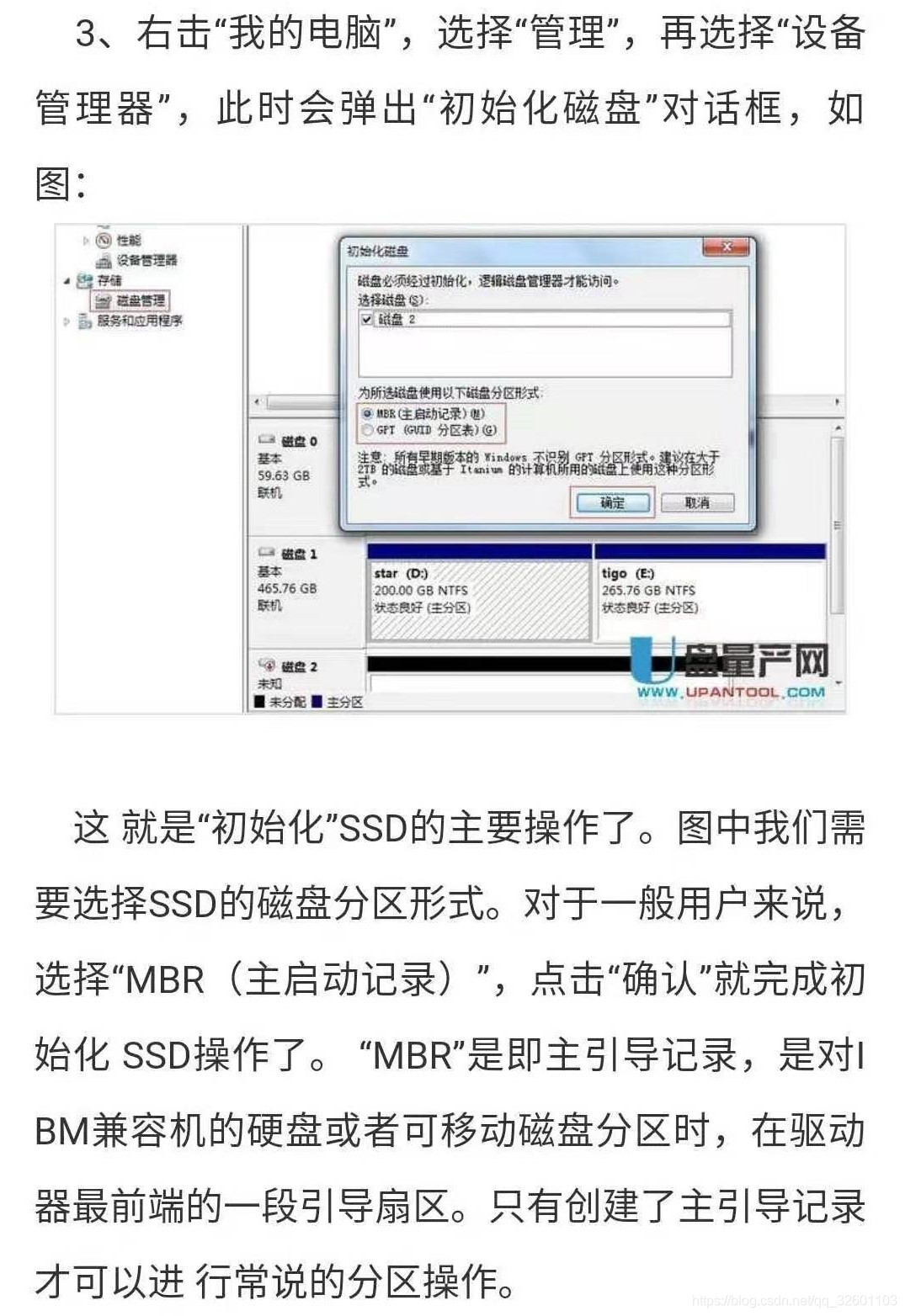
固态一定要选MBR格式 - 记得设置SSD为MBR格式才能装系统,GPT是装不了系统的,不小心选了GPT可以在PE的磁盘分区工具把SSD固态转回MBR格式!!!
- 进Bios。然后关机,插好U盘启动盘(我用的是U启动)。开机时按住fn连续点击f2进入Bios,在Security那设置secure boot 为disable ,在Boot 设置Launcher CSM为disable ,把原来机械硬盘的系统option启动项disable掉,设置U盘启动盘为option1,记得,f10保存设置,再进一次bios,从Exit(好像似最后一项吧)那直接选择pe(没有UEFI开头的)进入pe,可以正常装系统了。
- 然后在PE里面重装系统就可以了,如果重装失败尝试用下PE自带的磁盘分区管理工具的MBR重构或者修复。到这已经完成了华硕fl5600l加固态后并重装好系统了!
- win10激活工具和优化工具---链接:https://pan.baidu.com/s/1mllyol8vDZVGLkQ-7M9Idw,提取码:9d97





 本文详细介绍如何为华硕FL5600L笔记本加装固态硬盘(SSD),包括拆机步骤、硬盘位置调整、系统安装及激活等关键环节,并提供了相关工具下载。
本文详细介绍如何为华硕FL5600L笔记本加装固态硬盘(SSD),包括拆机步骤、硬盘位置调整、系统安装及激活等关键环节,并提供了相关工具下载。
















 1万+
1万+

 被折叠的 条评论
为什么被折叠?
被折叠的 条评论
为什么被折叠?








